09/05/2023
Nâng cấp Firmware cho Wireless Router là một ý tưởng sáng tạo và đáng khen. Thế nhưng làm cách nào mới có thể nâng cấp được Firmware cho Wireless Router?
Việc không nâng cấp Firmware cho Wireless Router trong một thời gian dài sẽ khiến thiết bị “phủ đầy bụi”. Đây là một trong những nguyên nhân khiến Router dễ bị hư hỏng hay bị trục trặc khi sử dụng. Vậy chúng ta hãy cùng Song Hùng tìm hiểu những cách nâng cấp Firmware cho Wireless của Router ngay dưới đây.

Để có thể trả lời được vấn đề này, chúng ta sẽ tìm hiểu trước xem Firmware của Wireless Router là gì.
Firmware cho Wireless Router hay còn được gọi ngắn gọn hơn là Firmware của Router. Nó là một hệ điều hành được thiết kế đặc biệt. Trên cơ bản, Firmware dùng để chạy trên mô hình tạo sẵn và một mô hình Router cụ thể. Mã nguồn tương thích của Firmware thường dùng là DD-WRT của multi-router.
Nhà sản xuất thường sẽ một bản cập nhật Firmware để dùng cho mô hình có sẵn và bộ định tuyến Router cụ thể. Bạn có thể tìm hiểu thông qua trang web chính thức của nhà cung cấp hoặc dùng công cụ trong bảng điều khiển quản trị của Router.
Xem thêm:
Khi nâng cấp thành công Firmware, bạn có thể giải quyết được một số lỗi mà bản chưa nâng cấp gặp phải. Đồng thời, nó còn giúp bảo mật thông tin và nâng cao hiệu suất cải tiến. Cụ thể:

Có hai cách để thực hiện việc nâng cấp cho Firmware, đó là nâng cấp dạng trực tuyến và nâng cấp dạng thủ công. Mỗi dang nâng cấp đều có những ưu và nhược điểm riêng nên bạn có thể suy nghĩ kỹ trước khi tiến hành nâng cấp.
Để thực hiện nâng cấp trực tuyến bạn thực hiện theo 8 bước như sau:

Nếu bạn muốn nâng cấp Firmware cho Wireless Router theo kiểu thủ công thì hãy thực hiện theo 3 bước sau đây.
Bước 1: Đăng nhập vào bảng điều khiển quản trị của Router. Thường thì các nhà sản xuất sẽ chọn sử dụng quản trị của Router dựa trên trình duyệt web. Bạn phải gõ địa chỉ IP của Router để bạn có thể truy cập vào chức năng này. Đây là dạng IP riêng tư nó có thể là IP của gia đình bạn.
Việc bảo mật IP sẽ giúp ngăn chặn nguy cơ người ngoài có ý quản lý bộ định tuyến của bạn. Mỗi nhà sản xuất sẽ có địa chỉ mặc định khác nhau cho mỗi bộ định tuyến. Bạn có thể kiểm tra trang web chính thức của họ để có thể biết thêm thông tin chi tiết.
Một số địa chỉ phổ biến dùng cho Router của một số hãng mà bạn nên biết:
Nhiều Router thường sử dụng địa chỉ IP là 192.168.1.1 nhưng nó cũng có thể thay đổi chứ không phải mặc định. Sau khi thực hiện đăng nhập IP chọn tên đăng nhập và mật khẩu để đăng nhập. Giống như nâng cấp trực tuyến, Firmware cũng có tên đăng nhập và password mặc định đầu tiên là admin.
Bước 2: Bạn sẽ tìm bảng điều khiển để nâng cấp Firmware bằng cách truy cập vào trang quản trị của Router. Bảng điều khiển này có thể đặt ở một số nơi như Router Setup hoặc trang "About This Router".
Bước 3: Bạn chỉ cần tải về đúng bản nâng cấp theo nguồn đáng tin cậy.
Trên đây là hướng dẫn cách nâng cấp Firmware cho Wireless Router đơn giản và hiệu quả. Bạn có thể áp dụng một trong hai cách là nâng cấp trực tuyến hoặc nâng cấp thủ công để thực hiện.
Xem nhiều nhất
Liên hệ với chúng tôi